Puede instalar macOS Mojave beta en su Mac hoy para probar las nuevas funciones de macOS 10.14 antes de la fecha de lanzamiento este otoño. Esta guía le mostrará cómo descargar macOS Mojave e instalarlo en su mac.
La versión beta de macOS Mojave está actualmente disponible para los desarrolladores, pero también llegará al público a finales de este mes. Técnicamente, cualquiera puede instalar macOS 10.14 beta ahora mismo, pero existen algunas razones por las que no debería instalarlo todavía. Es decir, si no tiene una máquina secundaria o si no desea instalar en una partición secundaria. Una versión beta pública de macOS Mojave que vendrá más adelante será más fácil de instalar para los consumidores. Aquí encontrará más información sobre por qué debería y no debería instalar macOS Mojave beta.
Antes de instalar macOS Mojave beta, debe asegurarse de hacer una copia de seguridad de su Mac. Esto facilitará la degradación a macOS High Sierra si decide que no le gusta la versión beta.
Cómo descargar macOS Mojave Beta
Inicie la descarga beta de macOS Mojave en Mac App Store.
Encontrar la descarga de macOS Mojave es fácil, ya que está en la Mac App Store, pero necesita acceder a ella. Los desarrolladores deben descargar macOS Mojave Developer Beta Access Utility que desbloquea la versión beta en su Mac. Esta es esencialmente la clave para ingresar a la versión beta del desarrollador.
Los desarrolladores pueden iniciar sesión en el portal para desarrolladores, hacer clic en descargas y luego descargar la utilidad de acceso beta. Si no es un desarrollador, busque en Twitter o en este sitio web una copia de la aplicación que puede usar para desbloquear el acceso.
Después de descargar la aplicación, haga doble clic para abrirla y luego haga doble clic en el macOSDeveloperBetaAccessUtility.pkg para iniciar el instalador. Desde aquí, deberá seguir las indicaciones en pantalla e ingresar la contraseña de su ID de Apple.
Al final de este proceso, la Mac App Store debería abrirse y mostrarte la página de descarga de macOS Mojave. Si no ve una opción para descargarlo, reinicie su Mac y luego abra la tienda de aplicaciones y comience la descarga. Esto tardará un tiempo en descargarse en tu Mac.
Cómo instalar macOS Mojave Beta
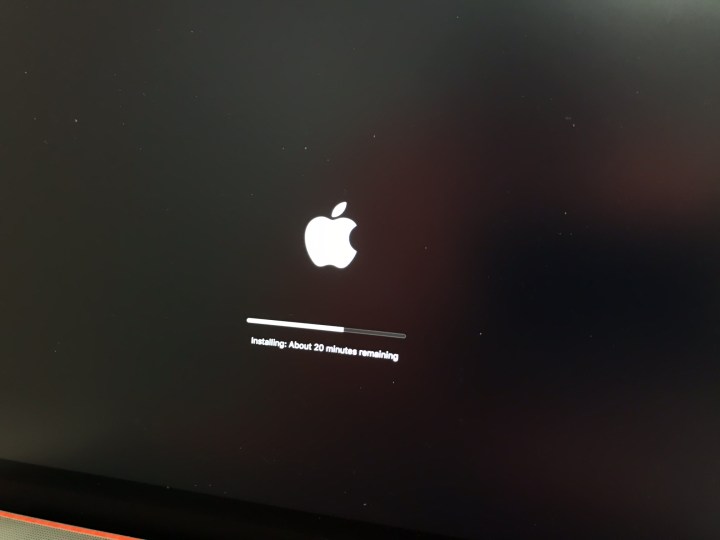
Instale macOS Mojave beta en su Mac.
Una vez finalizada la descarga beta, puede instalar macOS 10.14 beta en su dispositivo. La descarga tardó aproximadamente una hora en nuestro MacBook con una buena conexión a Internet, por lo que puede esperar un poco antes de llegar a este paso. Una vez que se complete la descarga, aparecerá el instalador de macOS Mojave. Si no, puede encontrarlo en Launcher.
Haga clic en Continuar. Acepta los Términos y condiciones de macOS Mojave. Si se le solicita, ingrese su contraseña. Siga las instrucciones restantes en pantalla.
Durante los próximos 30 a 45 minutos, su Mac se reiniciará mientras se realiza la instalación. Puede parecer que se detiene o se congela, pero solo debe esperar y dejar que se complete la instalación. Durante algunas partes de la instalación, verá un temporizador y, otras veces, solo una barra de progreso.
Una vez que su Mac se reinicie, deberá iniciar sesión con su ID de Apple y contraseña. Siga las instrucciones en pantalla para comenzar con macOS Mojave beta. Podrá comenzar a probar algunas de las nuevas funciones de macOS 10.14 que se incluyen con la versión beta.
4 razones para no instalar macOS Mojave Beta y 6 razones para
